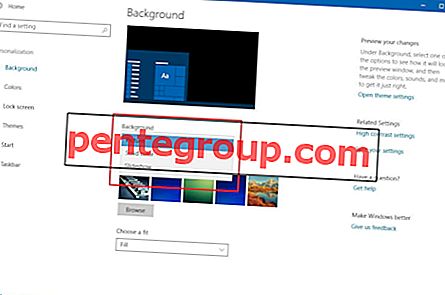Los chats grupales en iMessage y otros clientes de chat son una forma conveniente de interactuar con amigos y colegas. iMessage, con su red segura y privada, es un destino más popular para chats grupales. Pero cuando las conversaciones van más allá de su interés, desearía silenciar o dejar iMessages grupales en su iPhone, iPad o Mac.
Cuando silencia un mensaje grupal, en realidad oculta alertas; por lo tanto, puede obtener una siesta tranquila por la tarde los fines de semana. Muchos usuarios de Apple usan iMessage en su Mac, ya que pueden escribir mensajes grupales rápidamente. Para ellos, existe un método diferente para silenciar alertas o dejar mensajes grupales. ¡Echemos un vistazo a ambos métodos!
Enlaces rápidos:
- Cómo silenciar el chat de mensajes grupales en iPhone o iPad
- Cómo dejar una conversación en mensajes en iPhone o iPad
- Cómo silenciar conversaciones en mensajes en Mac
- Cómo dejar una conversación en mensajes en Mac
Cómo silenciar el chat de mensajes grupales en iPhone o iPad
Hemos discutido aquí los métodos para dejar mensajes grupales en dispositivos iOS y computadoras Mac. Primero, veremos los pasos para silenciar el chat de mensajes grupales en iPhone y iPad.
En su iPhone y iPad, puede emplear dos métodos: puede ocultar las alertas desde la pantalla principal de la aplicación Mensajes o puede ir dentro del mensaje grupal y luego ocultar las alertas.
Paso 1. Inicie la aplicación Mensajes en su iPhone o iPad.
Paso 2. Toca el nombre del grupo.
Paso 3. Luego, toque el nombre del grupo en el centro de arriba. Se extenderán tres opciones: audio, FaceTime e información.

Etapa 4. Toque información (i).

Ahora se encuentra en una pantalla que muestra todos los detalles, como el nombre del grupo, los miembros del grupo, agregar un contacto, enviar la ubicación actual, etc.
Paso 5. Desplácese hacia abajo y puede ver la opción Ocultar alertas.
Desactiva esta opción Ocultar Alertas DESACTIVADA → Pulsa el botón Listo desde la esquina superior derecha.

En la pantalla principal de Mensajes, puede ver un icono de luna creciente antes del nombre del grupo.
Hay otro método más simple para silenciar mensajes grupales en su iPhone o iPad.
Paso 1. Abra la aplicación Mensajes en su dispositivo iOS.
Paso 2. Desplácese hacia arriba / abajo y encuentre el grupo.
Paso 3. Ahora, deslice de derecha a izquierda en el grupo.

Puedes ver dos losas en colores morado y rojo; el morado muestra Ocultar alertas y el rojo es Eliminar.
Etapa 4. Toca Ocultar alertas.

Puedes ver que una luna creciente antes del nombre del grupo; Esto significa que ha activado correctamente No molestar para los mensajes de ese grupo.
Cómo dejar una conversación en mensajes en iPhone o iPad
Cuando abandonas una conversación, registras tu infelicidad o falta de voluntad hacia el grupo o un miembro en particular. Si resulta que es un administrador de grupo, siempre puede eliminar un usuario del grupo de iMessage si es una molestia; Pero este es un evento raro.
Si está harto de que la conversación tenga lugar en el grupo, puede tomar la decisión de dejar la conversación en Mensajes en iPhone o iPad.
Siga los primeros cinco pasos como se mencionó anteriormente (vea los pasos en el primer método).
Paso 6. Desplácese hacia abajo y busque la opción 'Abandonar esta conversación' debajo de Ocultar alertas.
Paso 7. Toque Salir de esta conversación ; aparece una ventana emergente desde la parte inferior de la pantalla. Toque 'Salir de esta conversación'. nuevamente para confirmar su acción.

Cómo silenciar conversaciones en mensajes en Mac
Si está utilizando la aplicación Mensajes en su Mac, es más fácil silenciar los mensajes grupales.
Paso 1. Abra la aplicación Mensajes desde Launchpad o Spotlight Search.
Paso 2. Haga clic en el nombre del grupo o busque el grupo en la barra de búsqueda de la izquierda.
Paso 3. En el lado derecho, puede ver su historial de chat o conversaciones con miembros del grupo. En la parte superior derecha, es Detalles; necesitas hacer clic en esta opción.

Aparecerá una ventana emergente con todos los detalles del grupo.
Etapa 4. Debajo de la opción Agregar miembro, encontrará la casilla de verificación No molestar . Simplemente haga clic en esta casilla de verificación y luego salga de la ventana.

Aparecerá una luna creciente antes del nombre del grupo, lo que indica que ha habilitado 'No molestar' para el grupo.
Cómo dejar una conversación en mensajes en Mac
Paso 1. Inicie la aplicación Mensajes en su Mac.
Paso 2. Haga clic en el nombre del grupo y luego haga clic en Detalles en la esquina superior derecha.
Paso 3. Haga clic en Salir de esta conversación.

Esto evitará rápidamente que participes en mensajes grupales. A continuación, sal de la ventana.
¡Eso es todo amigos!
Terminando…
Me he dado cuenta de que cuando silencia un mensaje grupal en mi iPhone, no se refleja en mi Mac y viceversa. Aparte de esto, no hay una diferencia considerable entre los dos métodos de silenciar mensajes grupales en iOS y Mac.
Artículos Relacionados:
- Cómo evitar la entrega de iMessage a iPad y Mac (u otros dispositivos)
- Cómo enviar iMessage con Bubble Effect en iPhone y iPad
- Cómo borrar la caché de mensajes / iMessage en iPhone y iPad
¿Cuántos grupos has creado en la aplicación Mensajes? Deja tu respuesta en la sección de comentarios a continuación. Puede conectarse con nosotros en Facebook, Twitter e Instagram. Además, descargue nuestra aplicación para leer otros tutoriales útiles.